In wenigen Schritten lässt sich eine bootfähige DVD zur (Neu-)Installation von OS X 10.8 ‚Mountain Lion‘ erstellen. Alle was man dazu braucht ist der Mountain Lion Download aus dem Apple App Store und eine beschreibbare (single-sided) DVD.
Um für eine spätere Neu-Installation direkt von der DVD installieren zu können sind die folgenden Schritte notwendig:
Als Basis dient der OS X Mountain Lion Download aus dem App Store.
Nachdem der Download abgeschlossen ist, startet automatisch die Installationsroutine. Diese einfach über das Dateimenü oder mit der Tastenkombination „Apfel+Q“ beenden. Die heruntergeladene Datei „OS X Mountain Lion Installation“ hat eine komprimierte Größe von 4,37 GB und befindet sich im Programme Ordner.
Benötigt wird nur ein im Programmpaket enthaltene Image-Datei. Hierzu muss zunächst das Paket mit einem Rechtsklick und Auswahl von „Paketinhalt zeigen“ öffnen. Im Order „Contents > SharedSupport“ findet man das Image „InstallESD.dmg“, das für die weitere Bearbeitung an eine andere Position, also z.B. den Schreibtisch kopiert wird.

Um auf den Inhalt des Image zugreifen zu können muss es nun noch eingebunden werden. Hierzu einfach mit einem Doppelklick öffnen.
Da das ursprüngliche Image mit 4,75 GB zu groß zum direkten brennen ist, benötigt man ein neues Image, das später auf DVD gebrannt wird. Hierzu startet man zunächst das „Festplatten-Dienstprogramm“ und erzeugt dort das neue Image mit folgenden Einstellungen:
Name: OSX Mountain Lion DVD
Größe: 4,6 GB (DVD-R/DVD-RAM)
Format: Mac OS Extended (Journaled)
Verschlüsselung: ohne
Partitionen: Einfache Partition – Apple-Partitionstabelle
Image-Format: Beschreibbares Image
Das neue Image sollte automatisch eingebunden werden, sodass nun beide Images im Finder angezeigt werden.
Das ganze sollte in etwa wie folgt aussehen:
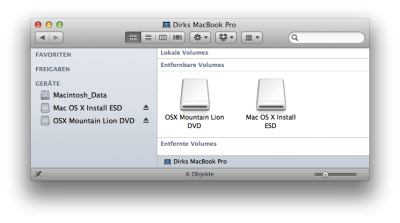
Um den Inhalt kopierten Images in das noch leere Image zu kopieren startet man ein Terminal Fenster und den folgenden Befehl (ggf. müssen natürlich die Dateinamen entsprechend angepasst werden):
cp -Rv /Volumes/Mac\ OS\ X\ Install\ ESD/* /Volumes/OSX\ Mountain\ Lion\ DVD/
Das Kopieren der einzelnen Dateien dauert einige Minuten und kann innerhalb des Terminalfensters verfolgt werden …
Nach dem Kopieren muss nur noch das neu erstellte Image gebrannt werden. Hierzu das Image im Festplatten-Dienstprogramm auswählen, eine leere DVD einlegen und das Brennen starten …
Fertig ist die neue Installations-DVD für OS X Mountain Lion!
Noch ein kurzer Hinweis:
Der Bootvorgang über die DVD dauert leider sehr sehr lange – bei mir über 10 min. Aber es funktioniert!
16 Comments on Mountain Lion Boot-DVD erstellen